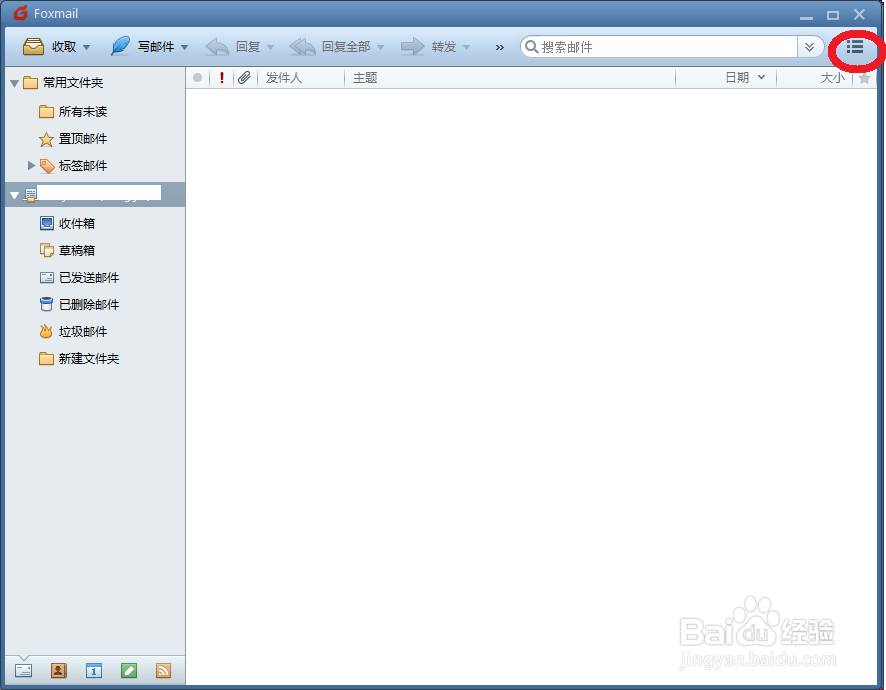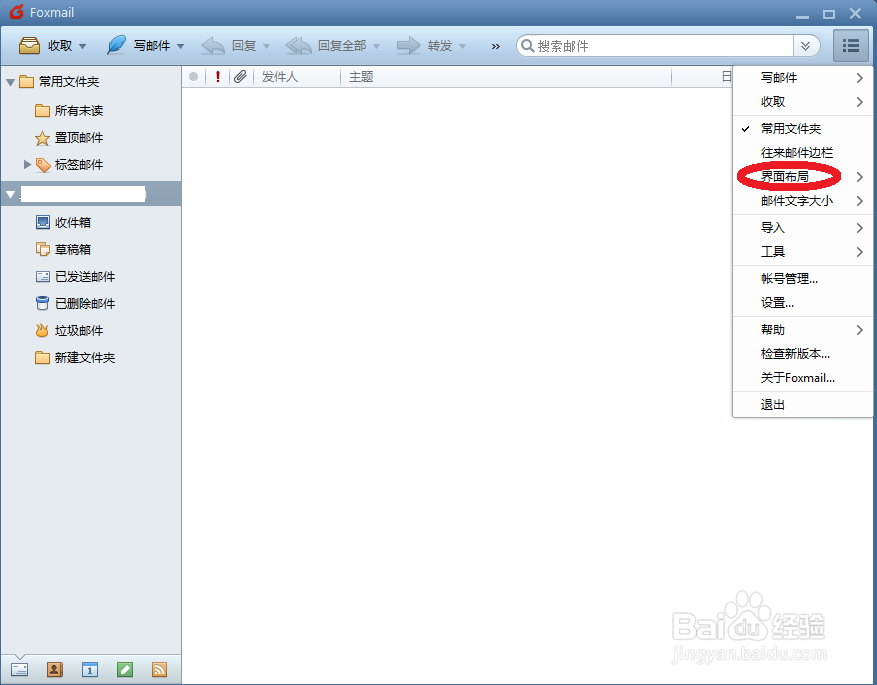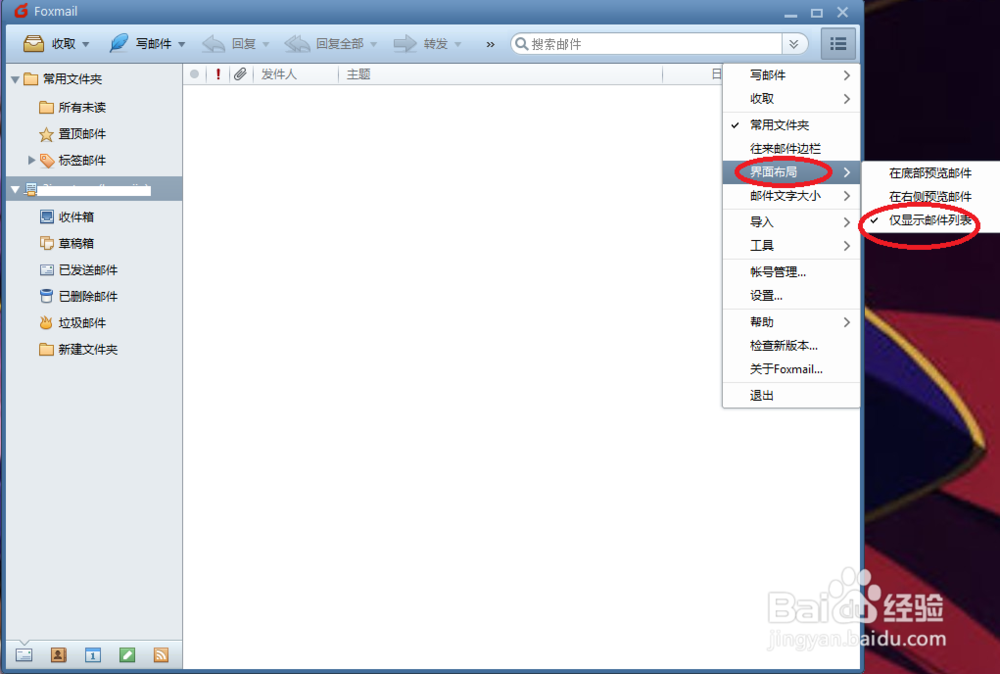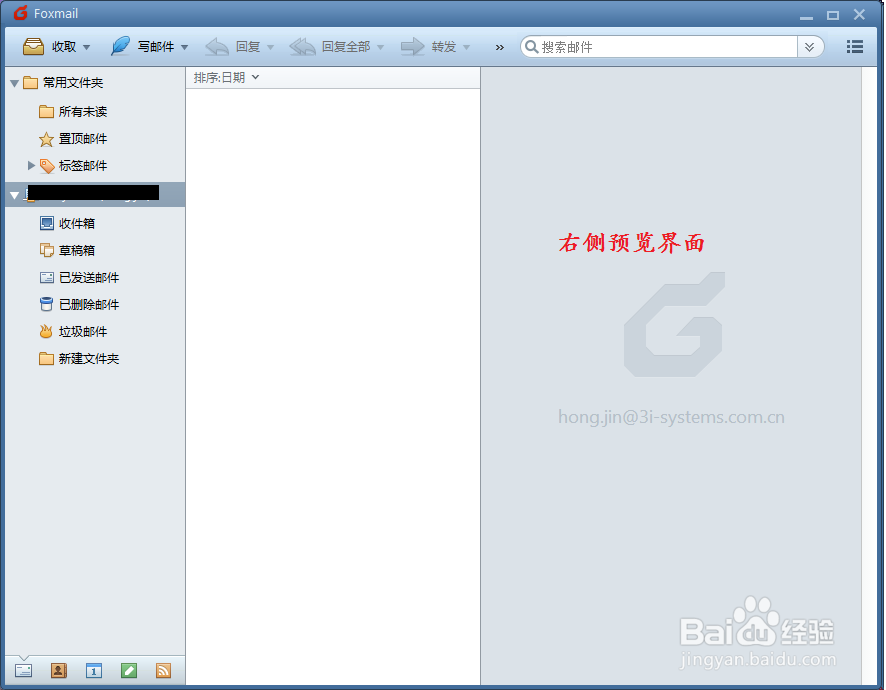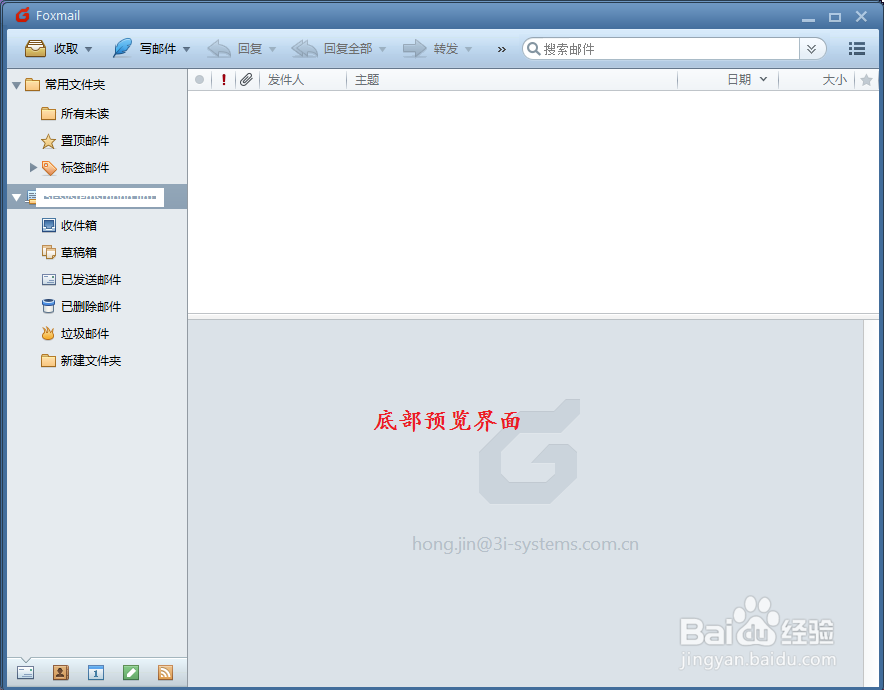foxmail中怎么预览邮件且预览放在右边/底部
1、打开foxmail主界面,在主界面的右上角找到如图所示的标志按钮。
2、点击该按钮,显示如图所示的下拉菜单。找到界面布局选项,并将鼠标放上去。
3、可以看到弹出菜单项。可以看到有三个选项,其中一个“仅显示邮件列表”已被勾选。这就是看不见邮件预览的原因。
4、勾选“右侧预览”选项,可以看到邮件列表的右侧出现了邮件预览界面。鼠标点击某邮件标题,即可在右侧显示预览
5、勾选“底部预览”选项,可以看到邮件列表的底部出现了邮件预览界面。鼠标点击某邮件标题,即可在底部显示预览。
6、根据你的需要选择习惯的预览模式,可以有效提高邮件阅读效率哦。赶紧试下吧。
声明:本网站引用、摘录或转载内容仅供网站访问者交流或参考,不代表本站立场,如存在版权或非法内容,请联系站长删除,联系邮箱:site.kefu@qq.com。
阅读量:68
阅读量:89
阅读量:30
阅读量:82
阅读量:90